Modelo Excel, para hacer facturas a la medida. Para excel 97-2003, (los campos para introducir los datos de la factura son: cantidad, concepto, precio, el importe total lo calcula automáticamente el IVA es de un 16%. importe, IVA 16%). si desea cambiar el campo IVA por otro distinto tendría que cambiar la casilla G53 la siguiente formula: =G53*16/100, que es la que esta actualmente. si lo que desea cambiar este IVA Por otro distinto, solo tiene que poner la misma formula, pero en lugar del 16 poner el que desee.
clic en la imagen para ampliar
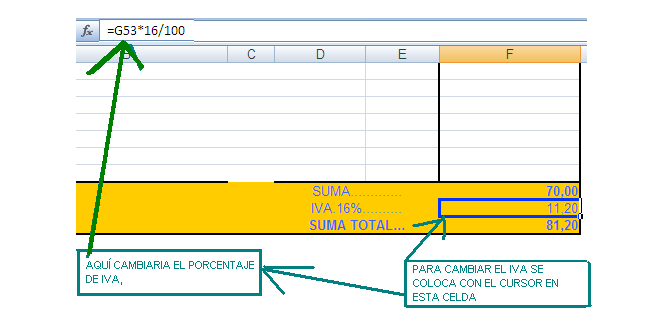
Imagen de fórmulas modelo factura (clic para ampliar)
clic para visualizar/descargar modelo-factura

 10 diciembre, 2007
10 diciembre, 2007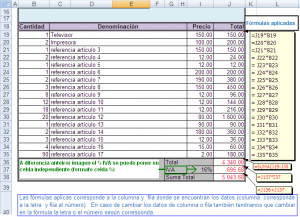


Tenemos 143 comentarios en este artículo
Hola Rubén,
Con la fórmula que indicas si esa fórmula la arrastras hacia abajo te va cambiando el número de la fila, pero no cambia la columna
En referencia a tu comentario, puedes aplicar una fórmula condicionada a las celdas que desees, en el siguiente caso esta aplicada a las celdas D18 y E18, en caso de que esas celdas blanco dejaría la celda donde se aplica la fórmula, en blanco, en caso contrario haría la operación indicada
=SI(Y(ESBLANCO(D18);ESBLANCO(E18));"";SUMA($D$2:D18)-SUMA($E$2:E18))Si por ejemplo deseamos aplicar la condición a la celda D18 en caso de que sea blanco:
=SI(ESBLANCO(D18);" ";SUMA($D$2:D18)-SUMA($E$2:E18))Si por ejemplo la fórmula que indicas deseas tengan un valor superior a 5 o las cantidades que deseas, aplicas la siguiente fórmula cambiando el criterio
=SUMAR.SI(D2:D18;">="&5)- SUMAR.SI($E$2:E18;">="&5)Si por ejemplo no deseas que te aparezca 0 en las celdas en formato de las celdas en personalizada en tipo aplicas la siguiente fórmula:
[Blanco][=0]#.##0;EstándarSi no desean que te salgan los datos en negativo
[Blanco][<0]#.##0;EstándarEn una hoja de calculo toda la columna F contiene el siguiente ejemplo de fórmula: =SUMA($D$2:D18)-SUMA($E$2:E18), En las filas D o E indistintamente que no contienen valor alguno, como se puede mostrar en blanco la celda F.
o que otra opción tenemos para aplicar una formula en la columna F y que las celdas D o E insitintamente que no contienen valor la marque en blanco.
La idea es que en toda la columna F mientras las celdas de D o E indistintamente no tenga un abono o retiro respectivamente, la columna F no muestre un saldo, y comforme se le agregan valores a las mismas la columna F muestra el saldo.
Saludos y gracias anticipadas!
Hola Rubén,
Si aplicamos una condición en la fórmula en el caso de que el resultado sea igual a 0, dejaría las celdas en blanco,
Fórmula:
=SI(E1+C11-D2=0;"";E1+C1-D2)Si en las celdas que deseemos en caso que sea igual a 0 nos deje la celda en blanco
Primero seleccione las celdas que deseemos ocultar o que contenga valores cero (0) y en formato de las celdas en personalizado escribes 0;-0;;@ y le das aceptar.
Para seleccionar formato puedes pulsar el botón derecho del ratón. (formato-personalizada y tipo)
también si escribes lo siguiente en caso de ser igual a 0 el color sería blanco [Blanco][=0]#.##0;Estándar
También en formato condicional podemos aplicar una condición a las celda que sean iguales a 0 en fuente de la letra le ponemos color blanco y de esta forma no se ven.
También en opciones de Excel le puede indicar que no te muestre los valores 0.
Que formula puedo utilizar para que las celdas que no tengan ningun valor las muestre en blanco (sin ceros 0.00, ni rayas-), si parto de la siguiente formula =e1+c2-d2, sobre la columna e.
Saludos y gracias de antemano
Hola Merce
Me gustaría que me orienten mas acerca de excel xq en los códigos me mareo
Muchas gracias, me ha sido muy util, estaba muy pérdido.
Hola Juan, aquí te dejo algunos ejemplos que te pueden servir de ayuda u orientación:
Supongamos que tenemos el total en la celda B15 y queremos restarle el 1%, aplicamos la siguiente fórmula:
=B15*(1-15%)Si queremos restarle a la cantiad de la celda B15 el 1% y a esta cantidad aumentarle el 18%, apliamos la siguiente fórmula:
=B15*(1-1%)*(1+18%)Si por ejemplo deseamos sumar un 18% a la cantidad existen en la celda B15 y del total sumarle un 2% más, aplicamos la siguiente fórmula:
=B15*(1+15%)*(1+2%)Hola, necesito auda. Tengo que hacer una factura con
SUMA
DEDUCCION 1%
IVA 18%
TOTAL
Necesito las formulas, para que me de el total de la suma de todo con la deduccion del 1% mas el 18% de iva. Un saludo y muchas gracias de antemano
Hola Javier
Le tendrías que poner un nombre al rango de los datos que deseas que te aparezcan o que vas introduciendo.
Y en validación de datos en permitir pones lista y origen pones igual al nombre que le has dato al rango
si por ejemplo es lista
=lista
y pulsas aceptar.
revisa en el siguiente enlace a modo de ejemplo la base de datos perros y base de datos general modificable.
http://www.dacostabalboa.es/2010/07/25/plantillas/
=SI(L4=0,» «,BUSCAR(L4,’E: FJBA FACTURAS Y REPORTES\[1 DATOSCLIFJBA.xlsx]Hoja1′!$A1:$A1023,’E: FJBA FACTURAS Y REPORTES\[1 DATOSCLIFJBA.xlsx]Hoja1′!$E1:$E1023))
Donde DATOSCLIFJBA es mi base de datos de cliente.
Gracias
Javier
Hola Javier,
Aunque hay diferentes formas para buscar registros sin emplear macros,una forma sencilla es la siguiente:
Necesito vaciar mis facturas a una hoja excel, tengo la base de datos de mis clientes, necesito que en una celda al poner una letra (r), me salga un recuadro con todos los clientes que inicien con esa letr (r) si pongo dos letras (ra), que me salgan todos los que inicien con ra que si pongo 3 letras (ram)me salgan todos los que inicien con (ram)etc. y que pueda hacerle con el mous click al que yo quiera de los que aparecen y me ponga el nombre completo de ese cliente en una celda.
Gracias
Hola, me gustaría por favor saber(aunque no tiene que ver con el tema de la factura)si me podrían ayudar con un problema que tengo con la utilización de la función Buscarv
Hola Verónica
Quisiera saber como sacar la fórmula. Si por ejemplo en la celda D2 tengo la cantidad de $3.50 y en la celda E2 quiero que aparezca dicha cantidad restando-le el 16%.
Hola Klever
quisiera aprender a hacer una facura en exel…………………
gracias
Deseo que la factura que estoy haciendo me guarde por número de factura en otra hoja y cuando quiera verla otra vez buscarla ¿que hacer?, me ayuda, muchas gracias.
Hola Diana
Gracias colaborador, aunque en realidad es un poco mas complejo de lo que describí ya que tengo un programa que maneja precio de venta con descuento global y por producto, al aplicar el descuento global me aplica el descuento a cada producto y me calcula el impuesto por cada uno, sin contar que en ocasiones algún producto de la venta no va con impuesto. Tengo entonces el dilema de como hacer cuando un cliente quiera el ejemplo que describí en mi problema anterior, como hacer la formula manual por hoja de calculo y me bote esa cifra total.
Hola Diana
si registro una venta por ejemplo de $550 pero el cliente quiere que se lo deje en 500 todo con impuesto, alguien sabe la formula que tengo que aplicar tomando en cuenta el descuento y el impuesto para que me tire este valor final?
Hola lucho,
Si escribes un dato en la celda A1 y este dato quieres que te salga en otra celda tienes que poner una fórmula indicándole esto.
Por ejemplo si el dato que escribes en la celda A1 quieres que te salga en otra celda, solo tienes que escribir en la celda que deseas que te salga el mismo dato =A1 o puedes poner una formula condicionada y te saldría el dato según la condición deseada.
Por ejemplo:
en la celda donde se ha puesto esta fórmula, en caso de que no sea >=5 te daría el resultado de suspenso.
Pongo un dato en A1 y me sale automático un dato en B1, pero el foco queda parado allí ¿como hago para automáticamente saltar de la celda A1 a C1 sin tener que dar enter en B1?
Hola luisa
Si por ejemplo en la celda B1 tienes el importe neto y quieres restar a esta cantidad el 1%
=B1*(1-1%) o =B1-(B1*1%)de esta forma obtendrás la cantidad de la celda B1 menos el 1%Si queremos sumar el 1% a la cantidad existente en la celda B1:
=B1*(1+1%) o =B1+(B1*1%)Si por ejemplo a la cantidad existente en la celda B1 queremos sumarle el 5% y restar del resultado el 1% aplicamos la siguiente fórmula:
=B1*(1+5%)*(1-1%)Mi pregunta es la siguiente, tengo una hoja de calculo donde me hace la suma del importe neto más el iva, ahora tengo que restar el 1% de retencion al neto y en la casilla final quisiera que me saliera el total con la suma y resta , que formula debo emplear? muchas gracias
Hola Juan
Ya yo poseo mi factura en excel, la cual es muy pequeña por cierto y para sacar copia tengo que imprimirla 2 veces y se mal gasta mucho papel. Mi predunta es: como podria hacer para dividir la hoja de excel en 2 partes somo si fuese un diptico. para asi hacer una sola impresion con original y copia a la vez, y luego romperla a la mitad. de ante mano muchas gracias.
Hola Ale
Hola, quisiera saber cual es la fórmula en excel para que de mi inventario en las existencia se vaya
quitando lo que uso en mis compras ya intent con el condicional si y con buscar bueno según yo pero no se puede urge por-favor
Buenas, tengo un reporte que comienza en la numeracion 9600.
Quisiera que cada vez q se imprima se aumente un numero mas.
Ya lo hize con el macro range.
Pero tambien necesito que el documento se guarde automaticamente y que se interpongan dos primeros ceros al numero a cambiar osea (009601, 009602, etc.).
Tambien que cuando la numeracion llegue a 009999 inicie nuevamente en 000001.
Gracias
Tendrías que emplear una fórmula condicionada
Por ejemplo dependiendo de la cantidad que introduzca en la celda A1 la celda donde aplico la fórmula hará una operación u otra, si introduzco una cantidad mayor a 25 restaría esta cantidad a la celda b12, en caso contrario sumaría la cantidad.
=SI(A1>25; A1-B12; A1+B2)por ello, debes aplicar la fórmula en relación al resultado que deseas obtener
Hola, necesito ayuda para crear en una hoja de cálculo de pago a proveedor para que cuando yo ponga los abonos solo reste y así saber la deuda, gracias. UDA
Hola díego,
En la celda donde ponemos la siguiente fórmula nos va dar un resultado u otro y esto va depender de la cantidad existen en la celda A5.
Ejemplo simple:
=SI(A5=50;"55555";"No es igual a 50")Si en la celda A5 la cantidad existente es 50 en la celda donde tenemos la formula anterior el resultado sería 55555 ya que la condición es (SI A5 es igual a 50) en caso de que no sea igual a 50 obtendríamos como resultado (No es igual a 50).
Debemos tener en cuenta que la función SI se puede emplear conjuntamente con otras funciones:
=CONTAR.SI
=SUMAR.SI
=PROMEDIO.SI
entre otras muchas más. Esta función solo comprueba si se cumple o no la condición que hemos puesto
Hola q tal ? estube leyendo un poco y me sirvió de mucho tu sitio ahora te cuento no tengo problema en aplcar las formulas en lo q si tengo problemas es en el razonamiento q empleaste para llegar a ellas .. me guataría q me expliques un poco cuando y por q se aplican una funcion si adentro de otra funcion si .. muchas gracias
Hola Edison
Con la función =BUSCARV
Por ejemplo queremos buscar el nombre del cliente que se encuentra en la base de datos de la hoja2 en la columaA se encuentra el RUC y el nombre del cliente en la Columna B de la hoja2, en la hoja 1
en la celda D1 introducimos el RUC y en una celda vacía aplicamos la siguiente fórmula:
=BUSCARV(D1;Hoja2!A:B;2)Otro ejemplo:
=BUSCARV(B2;A6:B1000;2)B2=valor buscado, A6:B1000 matriz a buscar, 2 es el indicador de columnas (lugar de donde nos devolvería el dato).
Pana.. quiero saber si existe alguna formula que me permita que con solo colocar el nombre del cliente aparesca su ruc automaticamente obiamente que la tome de una base de datos ya elaborada con anterioridad en exel
Gracias Dacosta, ya «di con la tecla», con la función Sumar SI salía, lo que yo quería es hacerlo con la función SI, que no sé si se podía. El problema es qué función utilizar para hallar el total de la factura, una vez que tengo los recargos de equivalencias del 4% para el 18%, el 1% para el 8% y el 0,05% para el 4%.
This is the question.
Un saludo y gracias por las molestias. Creo que os plantearé más de una cuestión a partir de ahora.
Hola Cocoliso,
Aplicas las siguientes fórmulas en las celdas correspondientes:
Si queremos poner una condición para que sume el rango de celda que tengan un IVA del 18% aplicamos la siguiente formula:
=SUMAR.SI(E18:E31;18%;G18:G31)*18%E18 hasta E31, es el rango de celdas donde contiene el IVA aplicado, G18 a G31 es el rango de celda si es igual a 18%.
a esta suma le multiplica el 18% de cuota.
Ya envié de nuevo mi duda al correo.
Veo que no es tan facil como parecia en un principio.
De nuevo gracias por la info.
Saludos.
Hola coco,
Poniendo un simple ejemplo, compramos 2 unidades de un producto que nos cuesta cada producto a 55€, aparte tenemos que pagar un 18% de IVA
Gracias Dacosta, por la información pero como veo que es complicado traspasar la información a mi ejercicio he decidido enviarlo y así poder aclarar mi duda.
De momento dejo ahí mi duda hasta una posible resolución.
Saludos
Hola Cocoliso,
¿Cómo se pueden subir archivos para que puedan resolverme_ los?
Estoy en un apuro y si pudiera tener una pronta respuesta, se los agradecería.
Saludos
Hola de nuevo, y perdona porque veo que no me he explicado bien.
El problema es referente a la resolución de un ejercicio de excel sobre los distintos tipos de iva(18%,8% y 4%) calculados sobre 3 bases imponibles que se corresponden a cada tipo de iva, en las respectivas celdas.
En principio lo calculo a través de la función SI, pero no sé como aplicarlo.Por ello necesito ayuda. Mi correo es hellboy_soy@hotmail.com (para ver si enviando el ejercicio puede solucionarse)
Gracias
Saludos
Hola Cocoliso,
En España actualmente el IVA 18%
IVA reducido (8%) alimentos en general, salvo los que tributan a un IVA superreducido (4%).
Hola Dacosta , ¿cómo podría contactar para resolver una duda sobre los distintos tipos de iva aplicados a distintas bases imponibles?Tengo un ejercicio pendiente pero no se como resolverlo y he leído en el foro de dudas pero no consigo solucionarlo.
Si puedes mostrar email, sería una buena forma para contactar.
Gracias.
Hola Erik
Para crear un modelo en Excel para calcular impuestos tendrías que crear una hoja con los datos correspondientes en dicha hoja, así como en las celdas correspondientes aplicar la fórmula adecuada, para así obtener el resultado que corresponde.
Estos datos van cambiar dependiendo del tipo de impuesto desees aplicar en la hoja, ya que existen diversos y algunos llevaría cierto tiempo como puede ser el impuesto sobre la renta.
como puedo crear un modelo en exel para calcular impuestos
Hola Martín,
Aunque no entiendo muy bien tu consulta, aquí te dejo alguna referencia por si te sirve de ayuda:
Si deseas sumar las cantidades que se encuentre en la columna A, B, C, D, E, aplicaríamos la siguiente fórmula:
=SUMA(A:E)Si deseamos los datos anteriores, pero que solo sume las cantidades superiores a 50 aplicaríamos la siguiente función:
=SUMAR.SI(A:E;">50";A:E)Para sumar la columna A,B,C y D, fila a fila aplicaríamos la siguiente función empezando por la fila 1
=SUMA(A1:D1)formula aplicada celda E1=SUMA(A2:D2)formula aplicada celda E2
=SUMA(A3:D3)formula aplicada celda E3
=SUMA(A4:D4)formula aplicada celda E4
=SUMA(A5:D5)formula aplicada celda E5
y así en las siguiente filas.
Me podría ayudar a realizar un presupuesto con 5 columnas y que según la lineas la suma de la columna 5 sea el total de las cantidades, hasta terminar el presupuesto ya sean de 50 partidas o 100 en su caso.
gracias
Muchísimas gracias, ya lo he logrado.
R. OK… 😀
Ejemplo:
Tienes estos campos:
Base-imponible, Tipo de IVA, IVA y Total.
Ejemplo: Columna A donde vamos introduciendo los datos correspondiente a la Base imponible,empezando por la fila 1, columna B tipo de IVA, Columna C, IVA y en la columna D IVA,
Ponemos ejemplo:
Celda A2 =1000, celda B2 16%, celda C2 (A2*B2) y en la celda D2 (D2+C2).
si tienes algún problema, me envías la hoja de hoja de Excel al correo y me escribes en cada celda lo que deseas que te aparezca, en la celda donde has escrito, procuraré ponerle la formula que me pides. un saludo.
Perdón, me he explicado mal, tengo un campo «BaseImponible», otro «Tipo de Iva», otro «Iva» y otro «Total». El «Tipo de Iva»`puede ser 0%, 7%,8%,16% y 18%, y quiero que me calcule el importe en el campo «Iva». Muchas gracias por tu tiempo.
Hola Laura,
La siguiente fórmula va condiciona a razón de la cantidad que se encuentre en la celda B5, dependiendo de esta cantidad va aplicar un IVA u otro, en este caso si es < = 1000 aplicaría un 0%, <=1500 aplicaría un 7% y así como sigue en la siguiente fórmula:
=SI(B5< =1000;B5*0%;SI(B5<=1500;B5*7%;SI(B5<=2000;B5*8%;SI(B5<=2500;B5*16%;SI(B5<=3000;B5*18%;0)))))Buenas tardes, Necesito una fórmula que me calcule IVA de una Base imponible, y donde los valores de IVA pueden ser 0%, 7%, 8%, 16%, 18%. Muchas gracias.
Hola Juanma,
Hola, necesito hacer una factura con una contador en el núm de boleta, que cuando imprima lo haga por duplicado una que diga original y otra que diga duplicado, y se se puede poner algún botón para limpiar la boleta y ponerla en blanco
R.
Dacosta, gracias por responderme, puede que me haya explicado mal, perdón.
en una hoja tengo el formato (encabezado): clientes (código, nombre, nº factura, fecha, etc. Aquí meto todos los clientes y facturas, y después en otra hoja (con formato semejante) quiero que introduciendo el código de un cliente, que me liste fila por fila todas las facturas que tiene solamente ese código.
Muchas gracias.
Hola Juanma,
Buenas, os agradecería me informarais de una duda, tengo un libro con 2 hojas, en una entro todos los datos de unos clientes y facturas, y en la otra hoja quiero a partir de meter el código de cliente que me liste todas las facturas de éste para luego hacer cálculos del total de facturas de ese cliente.
Gracias.
Hola Luis
Como puedo convertior una cantidad de numero a letra en excel con formulas???
Hola Ramón,
Hola,quiero pasar para otra factura y siempre sale la 1º,como se logran acomular y sacar un resumen al mes de todas las factura
emitidas.como lo puede simplificar.
Hola Emanuel,
La Función Residuo: proporciona el residuo después de dividir el número que deseamos.
función: =RESIDUO(Valor;Número divisor)
Ejemplo:
Residuo de valores almacenados en celdas: en la celda A1 tenemos dividendo y en la celda B1 el divisor, En una celda vacía escribimos la siguiente función:
=RESIDUO(A1;B2) obtendremos el resultado de estas 2 celda.
Si por ejemplo en vez de celdas empleamos números, ponemos el siguiente ejemplo:
=RESIDUO(24/5=4) el residuo sería 4
=RESIDUO (20/5=0)el residuo sería 0
En este caso si quieres saber el 10% de una cantidad tendrías que multiplicar la cantidad por 10% y obtendrías el porcentaje de esa cantidad. Debes tener en cuenta de indicar el formato correcto donde aplicas el porcentaje ya que tiene que figurar como 10%.
Hola. Yo como hago en excel para q el calculo me de el residuo.
por Ej: sabemos q el 10% de 50.000 es 5.000 pero quiero q me salga el residuoo los 45.000 como hago la formula
hola buenos días o buenas noche tengo una consulta que hacer quisiera una macro o un código q me pueda borrar los datos de una factura luego de imprimirla sin borrar las formulas
y otra cosa como hacer para q automáticamente el numero de factura cambie después de imprimir la anterior si me pueden ayudar gracias
Hola Gustavo,
Debes especificar mejor en lo referente a la numeración de talonarios.
En lo que se refiere a los talonarios que te queden registrados que se entregan deben quedar los en la hoja de Excel (nombre, concepto, fecha, firma … o lo que proceda y combinarlos con hoja de word. de esta forma cada talonario tendrá los datos referente a la persona que se entreguen o el concepto al que se refiere el vale.
hola..necesito ponerle la numeracion a unos talonarios de unos vales (son 4 series y cada serie tiene 10000 num)…..me podrias ayudar???
Hola Marino,
Con la función EXTRAE
hola una ? como puedo seleccionar las 2 primeras letras de una palabra de cada celda para que aparescan en otra celda ejemplo: COnde Jimenez Carlos 28/08/92-> COJC920810
porfa nececito que me ayuden
gracias
Lo he intentado de todas las maneras, con y sin área de impresión establecida y nada.
lo cumbre del caso, es que en otra impresora si imprime. Es como si la maquina principal donde se manda a imprimir (pq es una red) no aceptara archivos con formulas, porque los demás archivos si los imprime normalmente, siempre y cuando no tengan ninguna formula de ningún tipo.
Pero en esa misma impresora donde no imprime esa hoja con formula, imprimen otros documentos de excel que no tienen formula :-S
Si funciona en otra impresora entonces el problema es de la impresora, puede no aceptar ciertos códigos o fórmulas.
Prueba con eliminar esa columna, si el problema continúa, entonces puede ser debido a que no reconoce la fórmula.
Hola Maru
Hola, tengo un problema con una hoja de excel que tiene formula sencilla (sumatoria) y no me deja imprimirla.
Los demas archivos de excel si los puedo imprimir correctamente, pero ese específicamente no me deja.
Lo hice de nuevo, desde cero, en una hoja nueva de un libro nuevo con otro nombre y tampoco me deja.
Cabe destacar, cosa que me parece extraña, es que el archivo si lo puedo imprimir en otra impresora, pero en la mía no.
Alguien sabrá que está pasando?
Hola ANY,
un saludo
como convertir la cantidad de $2,355.89 que me aparezca con letra p/e ( dos mil trescientos cincuenta y cinco pesos 89/100 m.n.)
en office 2007
mucho se los agradecere si me pueden ayudar
Hola Ley
Hola! como puedo diseñar una factura en excel… Gracias
Hola María
Entiendo que como vas emplear valores numéricos,deberías añadir a la fórmula un operador aritmético comparativo por ejemplo > mayor (Si D18 es mayor a 0, daría un resultado un resultado, en caso de de no introducir ninguna cantidad, aunque en las demás celdas tengas cantidades quedaría en blanco).
Ejemplos:
Hola,
Por favor a ver si alguien me puede ayurdar. Estoy diseñando una factura y tengo un problema a la hora de ejecutar una formula.
UDAD (COLUMNA D)
4
PRECIO UDAD (COLUMNA E)
10
DTO. (COLUMNA G)
2,5%
TOTAL
39
La formula que he utilizado para que el resultado sea 39 es la siguiente:
SI(D18;D18*E18;»)*(1-G18)
Pues bien, el problema biene cuando la columna D está en blanco.
Alguien podria decirme la forma de que no ver el error #!VALOR! cuando la comumna D está vacia?
MIL GRACIAS estoy en un apuro
Hola Mario
un saludo
Necesito una plantilla en excell para llevar las cuentas a cobrar de mis clientes abonos, saldos, registro de clientes tres y facturación
mi correo xxxxxxx@yahoo.es
Mi pregunta es que no la e podido encontrar es:
como puedo realizar facturas de plantilla en excel
hola ,como puedo hacer que me aparesca el total en letra ?
Hola, Escribo para responder a la pregunta #44
Y lo que entiendo es que pones esta formula, pero al momento de copiar la formula hacia abajo en la columna, después de 20 filas, te manda error, esto se debe a que si te fijas, la formula se va moviendo y la selección que tenias de A2:B50 va cambiando a A3:B51, etc., lo que tienes que hacer para resolver tu problema es ingresar el signo de peso $ antes de la letra y y antes del número, osea de esta manera: =BUSCARV(D116,RUC!$A$2:$B$50,2,falso), con esto queda resuelto tu problema.
Hola Judith,
un saludo
Hola, una consulta tengo una lista de facturas de ventas que es en soles y en dolares y necesito y quiero que en 2 columnas se pueda seleccionar cual esta cancelada y cual no que hago.. gracias
Hola Julian,
un saludo
Hola me gustaria hacer una factura donde yo digite el codigo del producto en una columna y en la siguiente me apareciera el nombre del producto y el valor
Hola Jhonas,
hola una consulta.
Mi proble esque qe tengo una fatura en excel . y queiro qe automaticamente me saque el IGV que es 19% osea los montos que van en una factura gracias,
Hola, quisiera saber si es posible, cuando ingreso la cantidad en la factura esta se descuente del stock que tengo en otra hoja. Desde ya muchas gracias. saludos.-
Un saludo.
Hola Quiero que al final de las sumas de dos cantidades no tenga yo base gravable como le puedo hacer .. saludos
un saludo
Hola muy buena página, tengo una consulta. Tengo una hoja donde ingreso los datos de la factura quiero solo poner el ruc que es como el DNI de los clientes y que me aparezcan la razón social/nombre el cual lo tengo en otra hoja donde aparte de eso esta su dirección y demás cuando en la primera hoja pongo la función Buscarv que hace referencia a los datos de la segunda hoja funciona bien pero llega un momento en que aparecen #N/A y no se como solucionarlo
la función es algo así
=BUSCARV(D116,RUC!A2:B50,2,falso)
el D116 el ruc que escribo, según esta función debería buscar ese ruc en la hoja RUC en esa matriz y devolverme el nombre/razón social de la empresa que esta en la columna dos y los datos no están ordenados pero funciona con las primeras 20 filas pero después parece el error descrito lineas arriba si me puedes ayudar te agradecería mucho
salu2
Ejemplo esta macro
Sub Auto_Open()
Sheets(«Hoja1»).Select
Range(«A5») = Range(«A5») + 1
End Sub
Sub Auto Open () :se ejecuta al abrir el el libro
Sheets(«Hoja1»).Select:
selecciona la hoja1
Range(«A5») = Range(«A5») + 1
suma 1 al contenido de la celda A5
Por favor, podríais explicar la numeración correlativa
Sub auto_open()
Range(”A25″) = Range(”A25″) + 1
End Sub—–esto no lo entiende——
y tambien como vincular con la base de datos de clientes.
gracias.
Un saludo
Quisiera saber como tengo que hacer para que en una factura, aunque cambie las cantidades en las celdas, automáticamente me calcule el resultado.
En una factura como hago para auto calcular
Un saludo.
hola tengo una factura y una base de datos de clientes y otra de proveedores pero quisiera saber como hago para programar, es decir que con darle una tecla me aparezca toda la informacion del cliente y las cantidades y el total
un saludo
Tengo una factura preimpresa y necesito tener un ancho diferente en celdas de igual columna lo puedo hacer?
Un saludo.
Hola, me gustaría saber como puedo hacer en esta factura (o en otra) para introducir más datos (igual una factura me ocupa dos líneas y otra 80 líneas, entonces como habría que hacer para que al llegar al final de la factura fuera introduciendo más líneas y me imprimiera la factura en dos hojas.
Muchas gracias.
Un saludo
¿cómo hago para archivar las facturas? y ¿para que se numeren correlativamente?
Muchas gracias. Un saludo
no entendi que habia que hacer
que formulas puedo utilizar???
TODO BIEN PERO SE LE TIENE EN CUENTA
YO PIENSO QUE ES MUY INTERESANTE TODO ESTO POR QUE ME SIRVIÓ PARA REALIZAR ESTA TAREA
Un saludo
quisiera que me colaboraran en el diseño de una factura para un conjunto residencial donde se especifique mes a mes pago y descuento por pronto pago gracias
Un saludo
¿que formula tengo que poner en un ejerciciode excel 01/02/05 +30dias
no se que formula tengo que poner
en01/02/05+30dias y asi sucesivamente durante un mes
Un saludo
Quisiera un modelo de factura y
Hola, mi problema es que no consigo imprimir algunas plantillas de exel, como por ejemplo la que se llama declaracion, podrían ayudarme?? Gracias
Un saludo:.Todas las plantillas de excel se pueden imprimir, necesitaría más datos. Lo que pasa que algunas veces en vez de imprimir a la impresora correspondiente estamos imprimiendo a un archivo
gracias x la formula me ayudo mucho jijiji
Un saludo
como hacer una factura no me acuerdo de las formulas les agradeceria su ayuda
un saludo.
He visto sus informaciones, me gustaria poder crear una formula donde yo eliga el tipo de IVA, en este caso 7% y 16% ya que facturo con los dos. He visto en modelos que se puede abrir un desplegable para selecionarlo.
Me podria ayudar gracias.
Lourdes.
Un saludo
Hola buenos Dias,Tardes o Noche a toda la sala espero me puedan ayudar acabo de entra a trabajar a una empresa de abarrotes y aqui actualmente si viene un cliente pide factura se le tiene que imprimir (2)facturas una (1)con los productos que no llevan iva y la segunda factura con los productos que generan iva mi proble es que no encuentro una formula en en excel para imprimir solo una factura donde se imprima una solo facutura con los productos que generan iva y los que no generan espero me puedan apoyar con la formula gracias y buen dia a todos
Un saludo
Hola. estoy tratando deshacer una factura en excel, me gustaría crear una base de datos, así yo poder solo ingresar el nombre del cliente y sus datos aparezcan automáticamente, no he podido encontrar nada en Internet….
ojala me puedas ayudar…
gracias..
Un saludo
Hola!
Como puedo cambiar el valor del IVA????
Aqui en Canarias no hay IVA, lo que tenemos es el IGIC y es de un 5 por ciento.
Gracias.
Un saludo
como puedo diseñar una factura en excel?
Gracias
Quiero crear formulas en una hoja de calculo y posteriormente hacer una factura, como lo logro?
Un saludo
Hola, me gustaría descargarme una factura, pero no lo consigo.
un saludo
COMO DISEÑAR UNA FACTURA EN EXEL